У меня на ПК пропали очень много программ.Пропал даже калькулятор и пуск, пропал магазин,Edge, Фильмы, а также программы которые я установил с магазина.
Короче говоря пропали все стандартные программы.
Данная проблема длится уже на протяжении нескольких сборок.
Сижу на Insider Preview.
На месте программ пустые места.
Как решить данную проблемму?
Последнее изменение: 13 января 2017, 16:13
Venedetta , 3 января 2016, 18:30 # (. )
Восстановить систему через параметры, т.е. возврат к чистому состоянию с сохранением всех файлов?
Ashma , 3 января 2016, 18:30 # (. )
Делал но оно пишет Ошибка
IZOBRETATEL777 , 3 января 2016, 20:00 # (. )
IZOBRETATEL777 , 3 января 2016, 20:03 # (. )
И проверь реестр (WIN+R/regedit)
HKEY_CURRENT_USERSoftwareMicrosoftWindowsCurrentVersionExplorerUser Shell Folders
HKEY_LOCAL_MACHINESOFTWAREMicrosoftWindowsCurrentVersionExplorerShell Folders
Ashma , 3 января 2016, 20:10 # (. )
а что должно быть? в реестре
Ashma , 3 января 2016, 20:37 # (. )
вот HKEY_CURRENT_USERSoftwareMicrosoftWindowsCurrentVersionExplorerUser Shell Folders
ЧТО ДЕЛАТЬ ЕСЛИ ПРОПАЛИ ЯРЛЫКИ С РАБОЧЕГО СТОЛА.
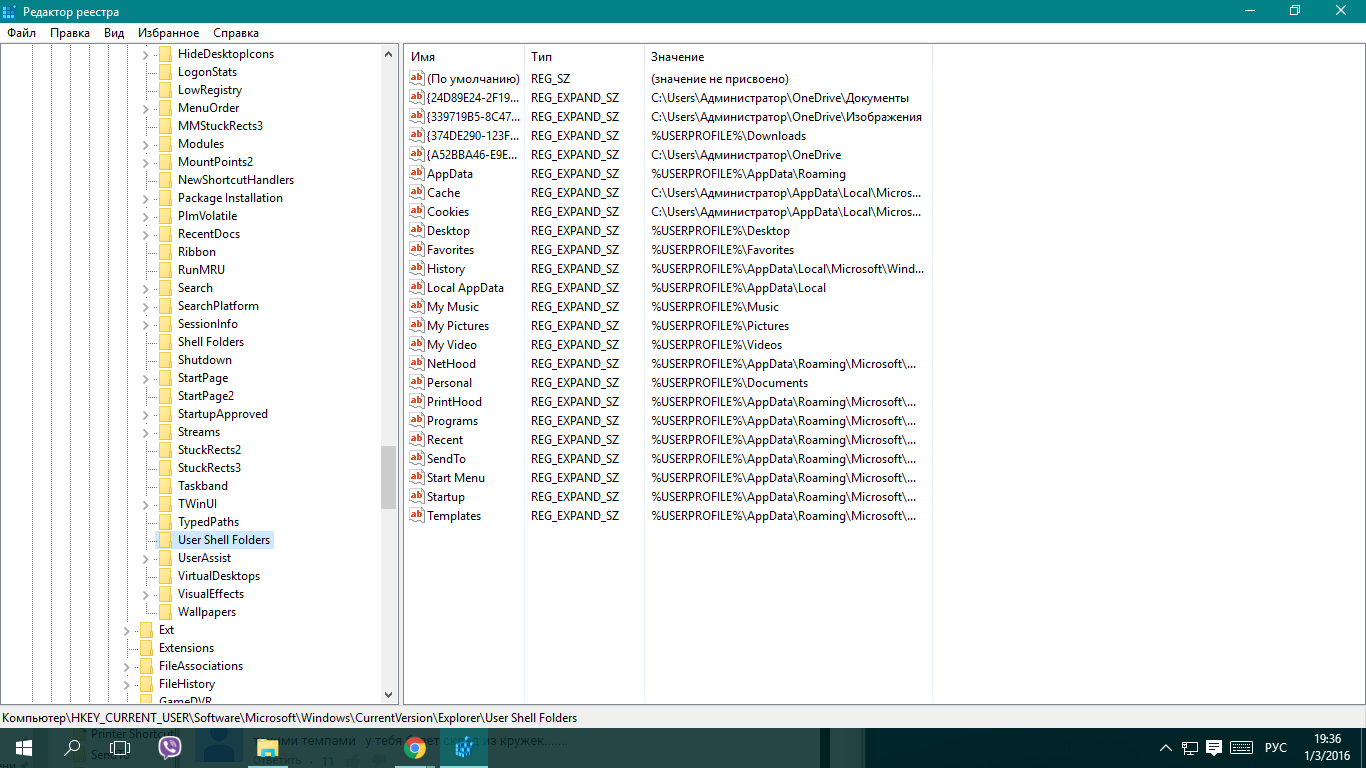
Ashma , 3 января 2016, 20:37 # (. )
в HKEY_LOCAL_MACHINESOFTWAREMicrosoftWindowsCurrentVersionExplorerShell Folders
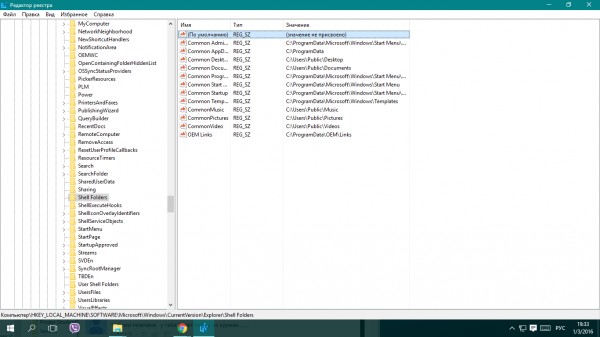
IZOBRETATEL777 , 3 января 2016, 21:21 # (. )
Вроде все нормально. Проверь первый способ. Возможно проблема ярлыками в пуске. Также посмотри директории где устанавливал программы (хром, вайбер и др.). Если там что-то есть значить ярлыки в пуске 100%
Ashma , 3 января 2016, 22:04 # (. )
у меня пуск пропал, жму и ничего
а если ПКМ то вот
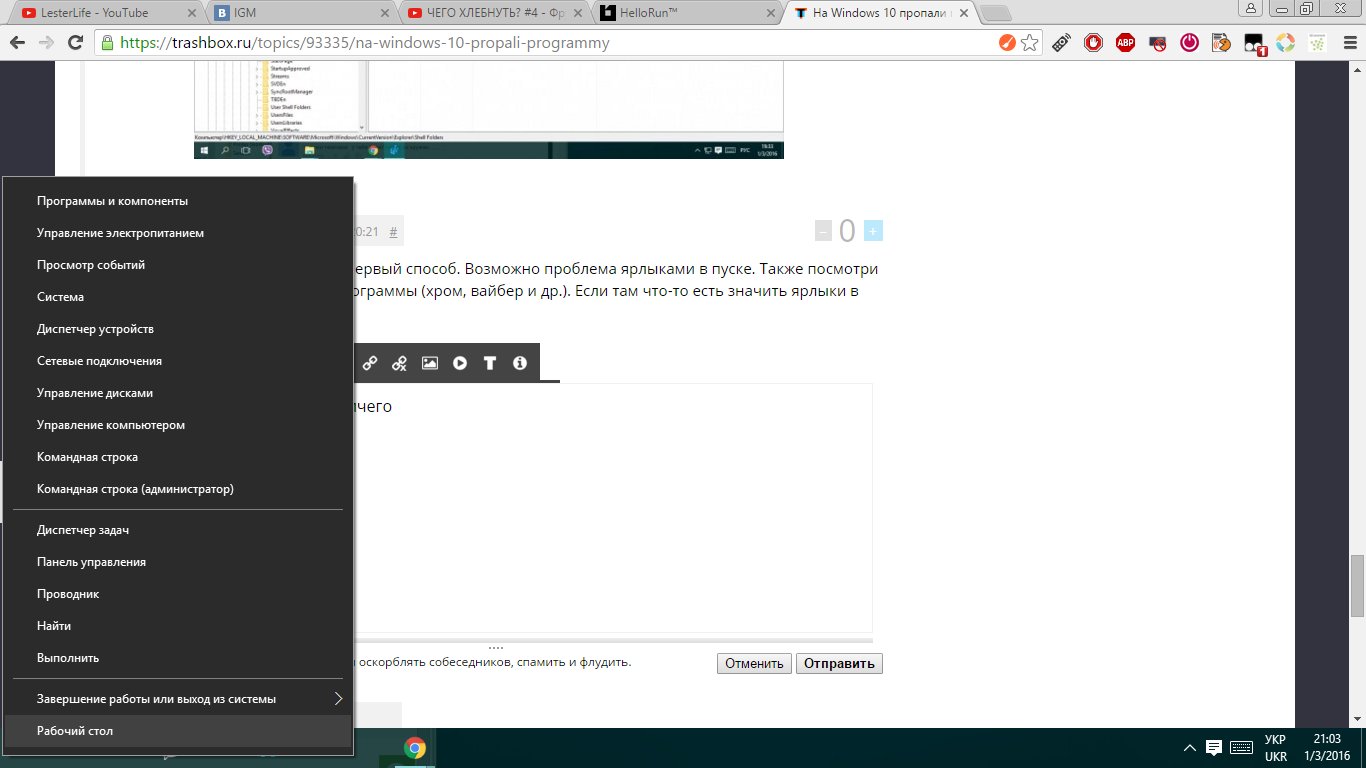
IZOBRETATEL777 , 3 января 2016, 22:17 # (. )
Win+R/%appdata%. Открывается проводник: RoamingMicrosoftWindowsStart MenuPrograms.
Ashma , 3 января 2016, 23:01 # (. )
нету Start MenuPrograms.
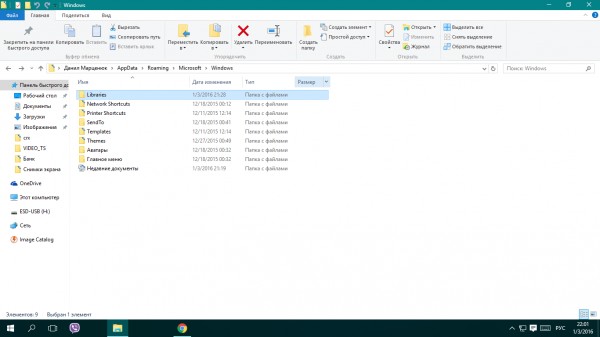
IZOBRETATEL777 , 3 января 2016, 23:40 # (. )
Бинго! Вот и нашли корень проблемы. У тебя полностью стерся пуск
kostyanp95 , 13 мая 2016, 00:27 # (. )
Я, конечно же, понимаю, что тема уже не актуальна, но все же напишу.
У меня абсолютно такая же проблема: не открывается меню пуск и исчезли все стандартные программы Win 10. Ни один способ предложенный с этого сайта не помог. remontka.pro/windows-10-start-menu-wont-open/
P.S. У Ashma не стерся пуск. Директория «Главное меню» — меню пуск. Прилагаю свой скрин, на котором располагается мой пропавший пуск.
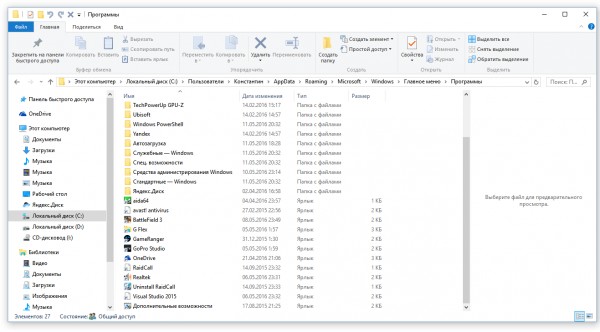
Что Делать Если Пропали Ярлыки на Рабочем Столе в Виндовс 10 / Исчезли Значки на Компьютере
kostyanp95 , 13 мая 2016, 00:38 # (. )
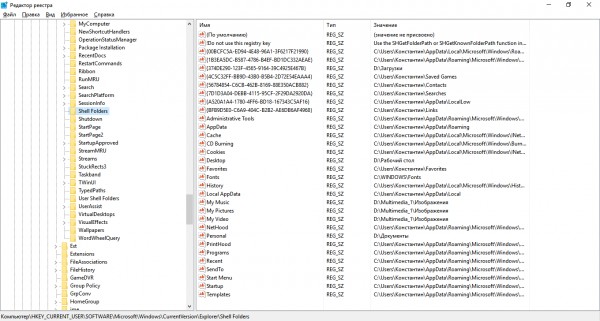
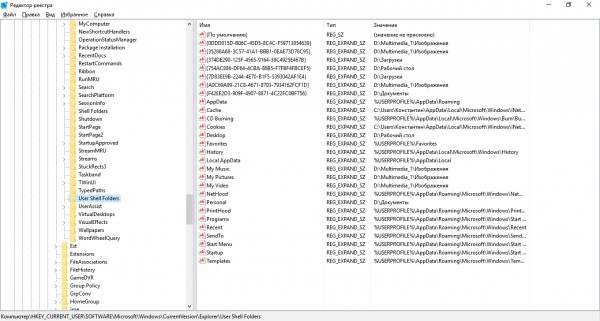
Ну, а вот реестр моей учетки.
IZOBRETATEL777 , 13 мая 2016, 21:54 # (. )
Да, возможно я перегнул палку с полным удалением пуска — просто пару строчек в реестре испортилось, а для системы уже пуск не работал. Сломался из-за воздействия юзера. А вам советую откатить Windows через точку восстановления. Если такое невозможно — зайдите в Windows через безопасный режим. Если и там пуск не будет корректно работать, то только переустановка, увы.
Это все что я могу сказать.
IZOBRETATEL777 , 13 мая 2016, 22:10 # (. )
Хотя меня отпугивает тип — REG EXPAND SZ. Я конечно не эксперт в значения, но помнится что при таком путь в значении реестра (т.е. путь исполняемой комнды который указывается в файлах реестра) должен начинаться с %SystemRoot%. Прорвете это: ПКМ по параметру реестра (например AppData)=>Изменить=> смотрите путь. Он должен начинаться так, как я указал выше.
kostyanp95 , 13 мая 2016, 23:52 # (. )
У другого юзера, у которого проги и пуск в порядке, эти параметры имеют тот же тип — REG EXPAND SZ. Но в User Shell Folders значение личных параметров начинается с %USERPROFILE%. В остальном все так же… Не могу найти никаких отличий. Дело в том, что у моего юзера много личных данных, прог, настроек и хотелось бы все таки восстановить нормальную работу пуска и стд. прог, а не сносить юзера.
Кстати, действительно стоит попробовать в безопасном режиме залогинится, странно что сразу не пришла такая мысль)
Источник: trashbox.ru
Почему пропадают программы на рабочем столе в Windows 7?
Пропадают программы на рабочем столе,с чем это связано?
комментировать
в избранное бонус
А баба Яга проти в [180K]
9 лет назад
У меня была тоже такая история. Один раз ярлыки исчезли, другой раз. Я тогда ещё совсем плохо разбиралась в работе компьютера.
А потом любопытство и допытливость нашли, в чём проблема.
Есть такая функция, оказывается, «мастер» убирает с рабочего стола ярлыки программ, которые долго (по его мнению) не используются. Например, не открывала какую-то программу в течение какого-то времени — всё, нет ярлыка.
Я нашла в настройках рабочего стола эту функцию и сняла галочку с пункта (делать очистку рабочего стола. «
Теперь не пропадают.
Правой кнопкой мышки по экрану — свойства, в свойствах «Рабочий стол», «настройки рабочего стола», снять галочку с пункта «очищать рабочий стол» и ОК.
У меня ХР, но думаю, и в семёрке есть такая функция.
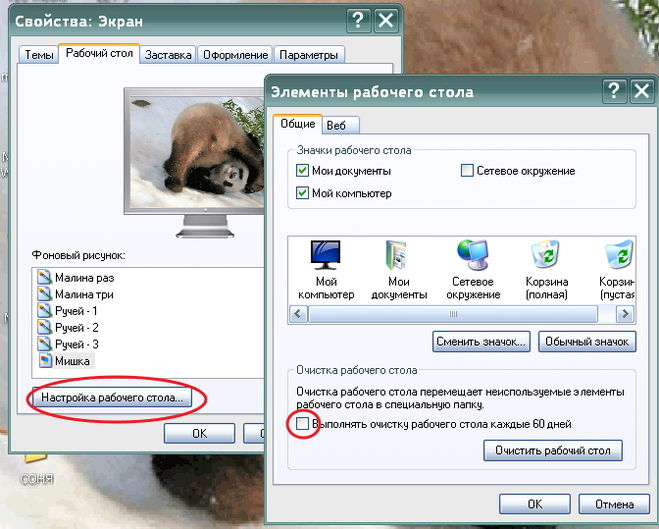
комментировать
в избранное ссылка отблагодарить
Angel V [174]
9 лет назад
Юля, а вы одна пользуетесь компьютером или же еще есть пользователи?
У меня, например, очень часто пропадают то документы, то папки с файлами, так как дети частенько играют за компьютером. И случайно мышкой перетягивают папки с рабочего стола в другие имеющиеся папки, так и приходится через поиск их находить постоянно.
в избранное ссылка отблагодарить
Юля639 [3.2K]
Да вы правы,я не одна работаю за компом,есть дочка которая тоже постоянно сидит. — 9 лет назад
комментировать
Strij Ksu [21.6K]
9 лет назад
Рабочий стол находится на системном диске. Системный диск предназначен для размещения на нём ОС и установки на него ПО. На рабочем столе размещаем временные файлы (в процессе одного сеанса). Затем эти файлы следует сохранять в соответствующей дирректории на рабочем диске.
В случае возможного сбоя, ОС может предложить восстановление системы. И в таком случае системные файлы то восстановятся, а с пользовательскими извините, и в корзине потом не найдёте.
Система так же создаёт автоматические точки восстановления. Если на рабочем диске постоянно хранятся всевозможные рабочие файлы и программы, то и файл точки сохранения получается больше. А несколько таких файлов занимают существенное место на диске С:.
Источник: www.bolshoyvopros.ru
пропали служебные программы windows 10
Как восстановить программы, исчезнувшие из всех программ меню «Пуск»? — EeeKB
Обычно мы привыкаем к поиску и открытию программ из всех программ меню «Пуск». Недавно я вдруг обнаружил, что, когда я нажал Все Программы, множество программ исчезли. Способы решения этой проблемы
Эта проблема возникает, когда система запускает какое-то программное обеспечение оптимизации системы или заражена вирусом.
Если отдельные программы исчезают, вы можете решить эту проблему вручную. Сначала найдите запущенный файл конкретной программы, создайте ярлык, а затем вставьте его под путь C:Документы и настройкиВсе пользователиМеню ПускПрограммы.

Если почти все программы исчезли, но вы можете найти их работающими в поле поиска Пуск, вероятно, это произошло, потому что связанные папки скрыты.
Пожалуйста, введите адрес » C: ProgramDataMicrosoftWindowsМеню Пуск» в адресной панели и нажмите ВВОД.

Щелкните правой кнопкой мыши свободное место на окне и выберите команду «Свойства».

На вкладке «Общее» проверьте, выбрано ли свойство «Скрыть». Если свойство выбрано, пожалуйста, отключите это свойство, а затем нажмите » OK«.


(Если всплывает окно подтверждения разрешения, пожалуйста, введите имя и пароль учетной записи администратора или нажмите кнопку «Продолжить«)

Примечание. Если даже «Все программы» исчезнут, можно проверить состояние конфигурации элементов, связанных с политикой группы, чтобы попытаться решить эту проблему.
Если приведенные выше методы все еще не могут решить проблему, наконец, мы можем также восстановить систему или использовать диск установки для ремонта системы.
Если же данный способ не работает, вам рекомендуется посетить Форум для поиска подходящего решения.
Мы приветствуем все ваши комментарии и предложения!

По возможности после окончания работы с EeeKB оцените эту статью через форму для обратной связи, которая расположена внизу страницы. Ваша помощь помогает нам улучшать качество предоставляемых услуг. В разделе дополнительных комментариев можно указать любые рекомендации и ценные замечания. (Чтобы обеспечить ускоренное устранение возникшей проблемы, в соответствующих публикациях в сообществе Майкрософт могли быть размещены запросы технического характера)
Нет программ или приложений после обновления до Windows 10
Симптомы
После обновления до Windows 10 нет приложения, которые были до обновления, доступные или перечисленные в начале.
Причина
Это может произойти, если перед обновлением:
Каталог «Program Files» не находится на системном диске.
Каталог «Program Files (x86)» не находится на системном диске.
Каталог «ProgramData» была перемещена из расположения по умолчанию на диске «% systemdrive %» (диск, содержащий каталог Windows).
Решение
Вам будет нужно вернуться к предыдущей версии, резервного копирования данных и сбросить или повторная установка Windows и приложений, таким образом, «ProgramData» и «Program Files / x 86» папки расположены на системном диске.
Перемещение «ProgramData,» «Program Files» или «Program Files / x 86» каталог не поддерживается в Windows. Для обновления Windows 10 эти папка должна находиться на системном диске.
Сведения о резервном копировании:
Сброс и восстановление информации.
Дополнительные сведения
Перенаправление папки Program Files или ProgramData вызывает различные проблемы в Windows 8 или 8.1 и перенаправление папок «Пользователи» вызывает другие проблемы в обоих Windows 10 и 8/8.1. Дополнительные сведения содержатся в статье базы знаний 2876597.
Дополнительные сведения о политике корпорации Майкрософт о перемещении «Пользователи» и «ProgramData» каталогов, см. в статье базы знаний 949977.
Пропали служебные программы windows 10
Видео: ÐÐ¸Ñ Ð°Ð¸Ð» Удодов ÐÑзÑв 2022.
Ни один пользователь компьютера не ожидает сценария исчезновения программ, особенно предустановленных, потому что вы уверены, что они здесь, чтобы остаться.
Но иногда программы исчезают с вашей панели задач, из меню «Пуск» или из ваших папок.
Эта проблема исчезновения программ может произойти, когда происходит одно из следующих:
Существует ряд решений для устранения неполадок и устранения проблемы исчезновения программ, и в этой статье рассматриваются некоторые из них.
Программы исчезли с ПК
1. Удалить закрепленные элементы
Если закрепленные элементы в меню запуска или панели задач повреждены, можно удалить закрепленные элементы, затем повторно закрепить каждый элемент на панели задач и проверить, исчезла ли проблема исчезновения программ.
Вы можете удалить прикрепленные элементы отсюда: C: UsersAppDataRoamingMicrosoftInternet ExplorerQuick LaunchUser PinnedTaskbar
После того, как вы удалите ранее закрепленные элементы, вы можете повторно закрепить программы на панели задач.
2. Создайте новый профиль пользователя
Вы можете создать новый профиль пользователя, затем изменить настройки на привилегии администратора и проверить, сохраняется ли проблема исчезновения программ.
Вот как вы можете создать новый профиль пользователя:


Если проблема исчезнет, это может означать, что ваш другой профиль пользователя поврежден.
Вы можете попробовать следующее в случае испорченного профиля пользователя:
Проверьте, исчезает ли проблема исчезновения программ при использовании вновь созданной учетной записи. Если это так, то вы можете либо исправить старую учетную запись пользователя, либо перейти на новую.
Для получения дополнительной информации о том, как исправить поврежденный профиль пользователя, следуйте инструкциям, приведенным в этом руководстве по устранению неполадок.
3. Используйте приложение устранения неполадок

ТАКЖЕ ЧИТАЙТЕ: Исправлено: Windows 10 App Store не будет обновляться
4. Восстановить из всех программ в меню Пуск
Проблема с программами, исчезающими из меню «Пуск», панели задач или папок, обычно возникает в результате того, что программное обеспечение для оптимизации системы заражено вирусом.
Если с вашего компьютера исчезают только отдельные программы, вы можете исправить это вручную, выполнив следующие действия:
Если большинство программ исчезают, но работают правильно из поля «Начать поиск», соответствующие папки будут скрыты. В этом случае сделайте следующее:
Примечание. Если все программы исчезают, проверьте состояние конфигурации элементов, связанных с групповыми политиками, чтобы устранить проблему.
5. Выполните восстановление системы
Используйте Восстановление системы для создания точек восстановления при установке новых приложений, драйверов или обновлений Windows или при создании точек восстановления вручную.
Если вы столкнулись с проблемой исчезновения программ, попробуйте восстановить систему и посмотрите, поможет ли это.
Вот как выполнить восстановление системы:

Восстановление не влияет на ваши личные файлы. Однако он удаляет приложения, драйверы и обновления, установленные после создания точки восстановления.
Чтобы вернуться к точке восстановления, выполните следующие действия:
6. Выполните сканирование SFC
Вот как это сделать:
Вы также можете использовать один из следующих очистителей реестра, чтобы сделать эту работу.
Если проблема исчезновения программ не устранена, попробуйте следующее решение.
7. Временно отключите антивирус
Вы можете удалить стороннее программное обеспечение на вашем компьютере, такое как очиститель компьютера или антивирус.
Примечание: для антивируса временно отключите его, потому что он нужен для предотвращения угроз безопасности на вашем компьютере. Сразу после исправления ошибки подключения снова включите антивирус.
8. Запустите инструмент DISM
Если проблема исчезновения программ не устранена, запустите средство DISM или средство обслуживания образов развертывания и управления ими.
Средство DISM помогает исправить ошибки повреждения Windows, когда не удается установить обновления Windows и пакеты обновления из-за ошибок повреждения, например, если у вас поврежденный системный файл.
9. Загрузка в безопасном режиме
Безопасный режим запускает компьютер с ограниченными файлами и драйверами, но Windows все равно будет работать. Чтобы узнать, находитесь ли вы в безопасном режиме, вы увидите слова в углах экрана.
Если проблема исчезновения программ не устранена, проверьте, происходит ли это, когда ваш компьютер находится в безопасном режиме.
Выполните следующие действия, чтобы запустить компьютер в безопасном режиме:


Если проблема исчезновения программ отсутствует в безопасном режиме, то настройки по умолчанию и основные драйверы не способствуют возникновению проблемы.
Если безопасный режим недоступен, следуйте инструкциям, приведенным в этом руководстве, чтобы устранить проблему.
10. Выполните чистую загрузку
Выполнение чистой загрузки для вашего компьютера уменьшает конфликты, связанные с программным обеспечением, которые могут выявить основные причины исчезновения программ. Эти конфликты могут быть вызваны приложениями и службами, которые запускаются и работают в фоновом режиме, когда вы обычно запускаете Windows.
Как выполнить чистую загрузку
Чтобы успешно выполнить чистую загрузку в Windows 10, вы должны войти в систему как администратор, а затем выполните следующие действия:


У вас будет чистая среда загрузки после того, как все эти шаги будут тщательно выполнены, после чего вы можете попытаться проверить, сохраняется ли проблема исчезновения программ.
11. Удалить Rocket Dock
Некоторые пользователи говорят, что они решили проблему исчезновения программ на своих компьютерах, удалив Rocket Dock, где большинство приложений будет отображаться в свернутом виде, поэтому панель задач не будет сохраняться.
12. Выполните ремонт запуска
Вот как использовать Startup Repair для исправления проблемы исчезновения программ:
Сообщите нам в разделе комментариев, работало ли какое-либо из этих решений для решения проблемы исчезновения программ с вашего компьютера.
Как восстановить программы, исчезнувшие из всех программ меню «Пуск»? — EeeKB
Обычно мы привыкаем к поиску и открытию программ из всех программ меню «Пуск». Недавно я вдруг обнаружил, что, когда я нажал Все Программы, множество программ исчезли. Способы решения этой проблемы
Эта проблема возникает, когда система запускает какое-то программное обеспечение оптимизации системы или заражена вирусом.
Если отдельные программы исчезают, вы можете решить эту проблему вручную. Сначала найдите запущенный файл конкретной программы, создайте ярлык, а затем вставьте его под путь C:Документы и настройкиВсе пользователиМеню ПускПрограммы.

Если почти все программы исчезли, но вы можете найти их работающими в поле поиска Пуск, вероятно, это произошло, потому что связанные папки скрыты.
Пожалуйста, введите адрес » C: ProgramDataMicrosoftWindowsМеню Пуск» в адресной панели и нажмите ВВОД.

Щелкните правой кнопкой мыши свободное место на окне и выберите команду «Свойства».

На вкладке «Общее» проверьте, выбрано ли свойство «Скрыть». Если свойство выбрано, пожалуйста, отключите это свойство, а затем нажмите » OK«.


(Если всплывает окно подтверждения разрешения, пожалуйста, введите имя и пароль учетной записи администратора или нажмите кнопку «Продолжить«)

Примечание. Если даже «Все программы» исчезнут, можно проверить состояние конфигурации элементов, связанных с политикой группы, чтобы попытаться решить эту проблему.
Если приведенные выше методы все еще не могут решить проблему, наконец, мы можем также восстановить систему или использовать диск установки для ремонта системы.
Если же данный способ не работает, вам рекомендуется посетить Форум для поиска подходящего решения.
Мы приветствуем все ваши комментарии и предложения!

По возможности после окончания работы с EeeKB оцените эту статью через форму для обратной связи, которая расположена внизу страницы. Ваша помощь помогает нам улучшать качество предоставляемых услуг. В разделе дополнительных комментариев можно указать любые рекомендации и ценные замечания. (Чтобы обеспечить ускоренное устранение возникшей проблемы, в соответствующих публикациях в сообществе Майкрософт могли быть размещены запросы технического характера)
После установки Windows 10 Fall Creators Update исчезли приложения

Не так давно пользователи операционной системы Windows 10 начали получать очередное крупное накопительное обновление Fall Creators Update. И, как ожидалось, после установки новых компонентов в системе начали возникать ошибки. О некоторых ошибках мы уже писали. На этот раз предлагаем рассмотреть ситуацию, когда исчезают стандартные приложения в Windows 10.
Ситуация с исчезнувшими приложения, а точнее стандартными программами Windows 10, такими как Калькулятор, Paint, Блокнот и другими, выглядит очень странно. При посещении Магазина Microsoft можно заметить, что приложение, которое пропало, числится как установленное и скачать его невозможно. Соответственно, о переустановке софта не может быть и речи (хотя это реально).
Компания Microsoft быстро отреагировала на данную ситуацию и предложила следующий метод решения неполадки:
После выполнения данных команд необходимо перезагрузить систему. Приложения должны появиться в списке. В случае, если данное решение не помогло вернуть программы, стоит подождать выпуска очередного обновления для Windows 10, в которое будут добавлены исправления.
Источник: windorez.ru